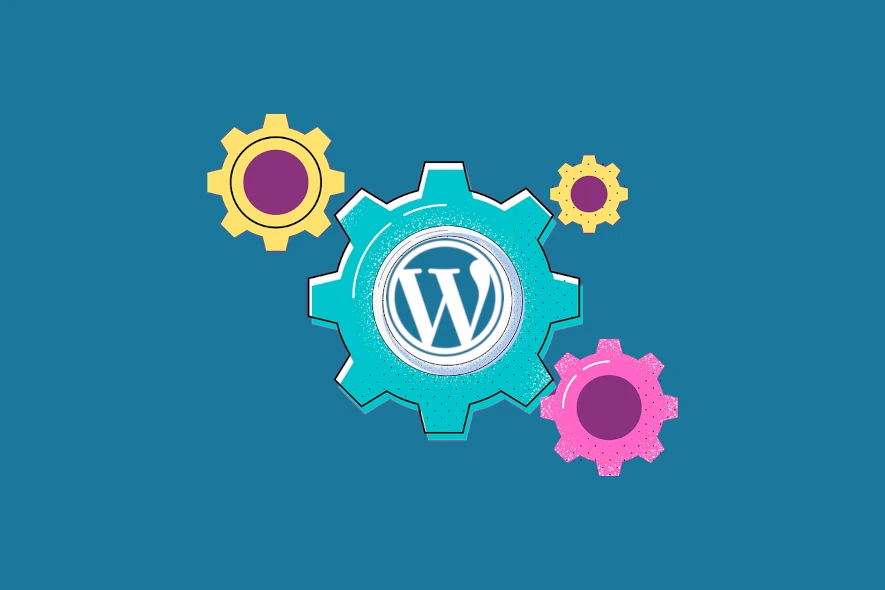Basisbeveiliging voor WordPress
WordPress is wereldwijd het meest gebruikte CMS. Het is dus enorm populair, maar daardoor ook een aantrekkelijk doelwit voor hackers. Gelukkig hoef je geen technisch expert te zijn om je site aanzienlijk veiliger te maken.
In dit artikel leggen we de belangrijkste basismaatregelen uit die in 2025 relevant zijn om je WordPress-website te beschermen.
1. Kies een sterke gebruikersnaam en wachtwoord
Waarom: Veel aanvallen beginnen met raden van inloggegevens. Een gebruikersnaam als admin is voorspelbaar en maakt het hackers te makkelijk.
Hoe:
- Kies een unieke gebruikersnaam, bij voorkeur niet direct herleidbaar tot je naam of e-mailadres.
- Heb je al een WordPress installatie met een gemakkelijke of voor de hand liggende gebruikersnaam: wijzig jouw WordPress gebruikersnaam.
- Gebruik een wachtwoord van minimaal 12 tekens met een combinatie van hoofdletters, kleine letters, cijfers en speciale tekens.
- Overweeg een wachtwoordmanager zoals Bitwarden of 1Password om je wachtwoorden veilig op te slaan en unieke wachtwoorden te genereren.
2. Activeer tweestapsverificatie (2FA)
Waarom: Zelfs sterke wachtwoorden kunnen uitlekken. Tweestapsverificatie voegt een extra beveiligingslaag toe.
Hoe:
- Installeer een plugin zoals Wordfence Login Security of Two Factor Authentication.
- Gebruik een app zoals Google Authenticator of Microsoft Authenticator.
- Bij elke login moet je naast je wachtwoord ook een tijdelijke code invoeren, wat inloggen voor hackers vrijwel onmogelijk maakt.
3. Houd WordPress, plugins en thema’s up-to-date
Waarom: Verouderde software bevat vaak kwetsbaarheden die publiekelijk bekend zijn. Hackers scannen actief naar deze lekken.
Hoe:
- Schakel automatische updates in voor WordPress core, plugins en thema’s. Bij Stip Hosting kan dat eenvoudig door in Installatron (inbegrepen in elk hostingpakket) automatische updates te activeren.
- Gebruik je betaalde plugins of thema’s, verleng dan tijdig je licentie zodat je veiligheidsupdates blijft ontvangen.
- Kies voor Managed WordPress Hosting Extra of Compleet; wij lossen problemen met automatische updates dan gratis voor je op, zodat je website bereikbaar en stabiel blijft.
4. Installeer alleen betrouwbare thema’s en plugins
Waarom: Onveilige of slecht onderhouden extensies zijn een van de grootste oorzaken van hacks.
Hoe:
- Download alleen via de officiële WordPress repository of van betrouwbare premium leveranciers.
- Controleer de laatste update-datum en gebruikersbeoordelingen.
- Vermijd ‘nulled’ of illegale versies van premium software: die bevatten vaak malware.
5. Verwijder wat je niet gebruikt
Waarom: Zelfs inactieve plugins of thema’s kunnen een risico vormen.
Hoe:
- Verwijder ongebruikte plugins en thema’s volledig, alleen deactiveren is niet voldoende.
6. Beperk inlogpogingen en gebruik een firewall
Waarom: Hackers proberen vaak duizenden combinaties uit om je wachtwoord te kraken (brute-force-aanval).
Hoe:
- Installeer een beveiligingsplugin zoals Wordfence, iThemes Security of All-In-One WP Security
- Stel limieten in op het aantal mislukte inlogpogingen.
- Verplaats je inlogpagina met bijvoorbeeld de plugin WPS Hide Login zodat hackers deze niet kunnen vinden.
Let op: Stip Hosting houdt het dataverkeer naar de inlogpagina’s van je WordPress-website nauwlettend in de gaten. Bij een brute-force-aanval grijpt ons systeem automatisch in door de inlogpagina te verplaatsen. Je ontvangt hierover dan direct een bericht.
7. Zorg voor automatische back-ups
Waarom: Zelfs met alle voorzorgsmaatregelen kan er iets misgaan. Back-ups zijn je vangnet.
Hoe:
- Controleer of je hostingprovider automatische back-ups aanbiedt. Bij Stip Hosting is dit standaard inbegrepen. Gebruik anders een plugin als UpdraftPlus of Jetpack Backup.
- Test regelmatig of je de back-ups kunt terugzetten.
- Kies voor onze Premium website back-ups zodat de back-ups buiten je hostingpakket worden opgeslagen. Dit scheelt ruimte in je hostingpakket én is veiliger omdat:
- er standaard veel meer back-ups worden opgeslagen (15 in plaats van 3);
- een hacker kan niet bij de back-ups als je website of je account wordt gehackt.
In een Managed WordPress Hosting Extra of Compleet hostingpakket zijn Premium website back-ups al inbegrepen. Bij de Managed WordPress Hosting Basis kun je dit optioneel afnemen.
8. Gebruik SSL (HTTPS)
Waarom: SSL versleutelt de verbinding tussen je website en de bezoeker. Zonder SSL kunnen gegevens (zoals wachtwoorden en persoonsgegevens) onderschept worden.
Hoe:
- Installeer een SSL-certificaat. Bij alle hostingpakketten van Stip Hosting krijg je gratis een Let’s Encrypt-certificaat, dat automatisch wordt geinstalleerd.
- Controleer na installatie of al je pagina’s via HTTPS worden geladen.
- Gebruik eventueel een plugin als Really Simple SSL om alles correct om te leiden.
9. Monitor je site actief
Waarom: Hoe sneller je afwijkend gedrag ziet, hoe sneller je kunt ingrijpen.
Hoe:
- Gebruik monitoringtools of beveiligingsplugins die loggen wanneer iemand probeert in te breken.
- Stel meldingen in via e-mail of je smartphone.
- Controleer regelmatig je gebruikersaccounts en serverlogs op verdachte activiteit.
10. Kies een betrouwbare hostingpartner
Waarom: Je website is zo veilig als de server waarop deze draait. Een goede hostingpartij neemt al veel risico’s weg (firewalls, back-ups, DDoS-bescherming).
Hoe:
- Controleer of je host beveiliging standaard aanbiedt.
- Vraag naar maatregelen zoals serverhardening, malware scanning en monitoring.
- Bij Stip Hosting nemen wij deze zorg uit handen zodat je altijd een veilige basis hebt.
Conclusie
Met deze basismaatregelen maak je jouw WordPress-site aanzienlijk veiliger. Veel van deze stappen kun je zelf uitvoeren, maar bij Managed WordPress Hosting van Stip Hosting nemen wij het grootste deel van dit werk uit handen. Zo heb jij tijd voor je website, terwijl wij zorgen voor de beveiliging en stabiliteit.
Meer weten? Bekijk ons aanbod: Managed WordPress Hosting
Dit artikel is oorspronkelijk gepubliceerd op 23 september 2015 en voor het laatst geactualiseerd op 18 september 2025.